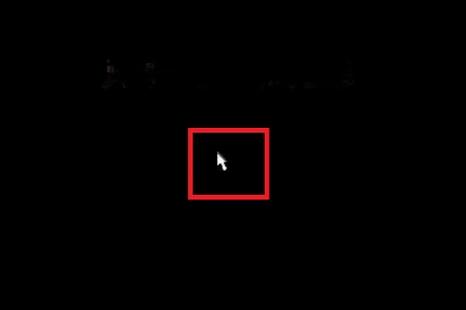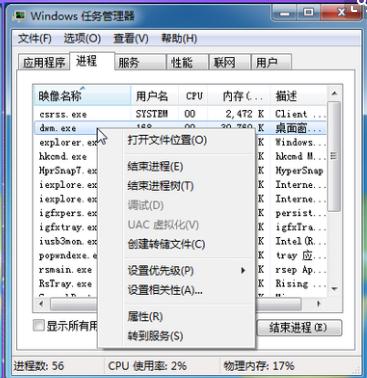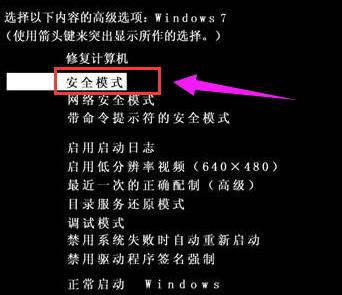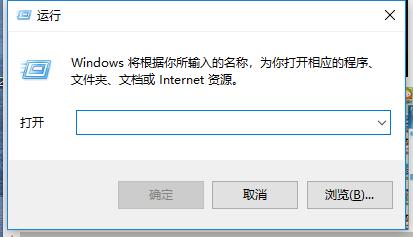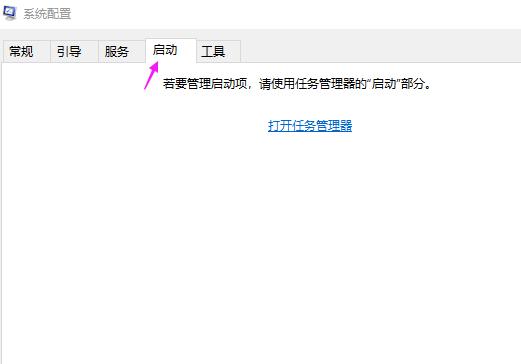電腦進入系統后黑屏,本文教您電腦進入系統后黑屏怎樣辦
發布時間:2019-06-17 文章來源:xp下載站 瀏覽:
|
U盤的稱呼最早來源于朗科科技生產的一種新型存儲設備,名曰“優盤”,使用USB接口進行連接。U盤連接到電腦的USB接口后,U盤的資料可與電腦交換。而之后生產的類似技術的設備由于朗科已進行專利注冊,而不能再稱之為“優盤”,而改稱“U盤”。后來,U盤這個稱呼因其簡單易記而因而廣為人知,是移動存儲設備之一。現在市面上出現了許多支持多種端口的U盤,即三通U盤(USB電腦端口、iOS蘋果接口、安卓接口)。 最近,有用戶反映,電腦開機正常,但進入系統就黑屏了,比如裝完系統與驅動一進系統就電腦開機黑屏,后面不安裝系統自帶驅動來解決了問題,這無疑給用戶帶來了困擾,下面,小編就來給大伙整理了篇電腦進入系統后黑屏處理方案。 在使用電腦的過程中,方便我們的同時,也會出現很多問題。比如說曾經遇到過這樣的問題:打開電腦,顯示幾個開機字樣之后,電腦就黑屏了,這時僅僅能看到一個可移動的鼠標光標。怎么辦?下面,小編就跟大伙介紹電腦進入系統后黑屏的修復方法。 電腦進入系統后黑屏怎么辦 啟動電腦之后,就進入了黑屏界面,這時只有一個鼠標可移動。
進入系統圖解詳情-1 先試試重新開機,按F8,進入到啟動菜單,選擇“使用最后一次正確配置”選項,進入系統查看是否解決故障了。
電腦圖解詳情-2 如果電腦還是不能正常啟動,可以嘗試按Ctrl+Alt+Delete鍵,打開“任務管理器”窗口,選或許問題就順利解決了。選擇“Windows管理器”中的“新建任務”,然后點擊下方的“新任務”。
黑屏圖解詳情-3 若問題還是沒有得到解決,然后嘗試下一種方法: 在電腦開機同時按住F8鍵,選擇進入到“安全模式”,
黑屏圖解詳情-4 然后點擊開始運行,彈出“運行”對話框之后,
進入系統圖解詳情-5 在“運行”一欄中輸入Msconfig,然后打開系統配置窗口。 在窗口上切換到“啟動”項,把一些必要的開機程序右側對應的勾去掉,
進入系統圖解詳情-6 然后再次重啟電腦查看故障是否解決。 關于電腦進入系統后黑屏的處理方法,小編跟大伙講到這里。 U盤有USB接口,是USB設備。如果操作系統是WindowsXP/Vista/Win7/Linux/PrayayaQ3或是蘋果系統的話,將U盤直接插到機箱前面板或后面的USB接口上,系統就會自動識別。 |
相關文章
本類教程排行
系統熱門教程
本熱門系統總排行